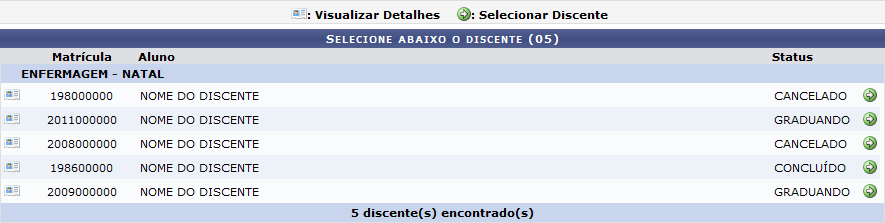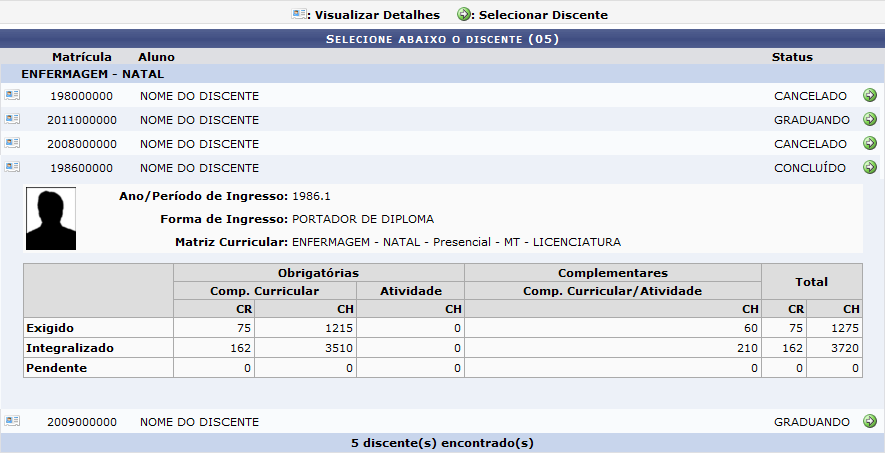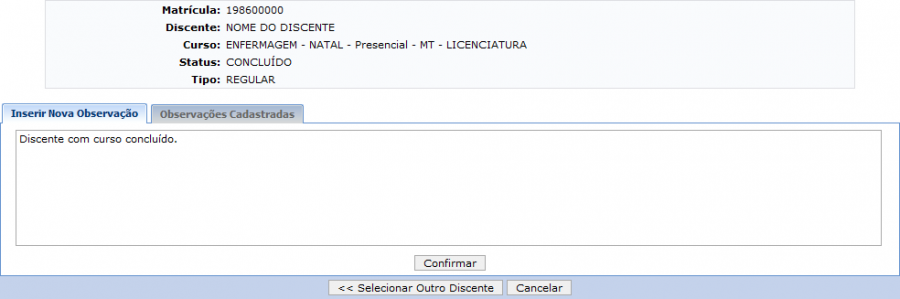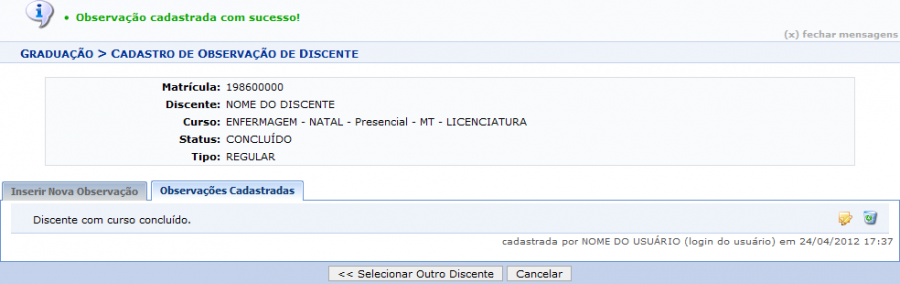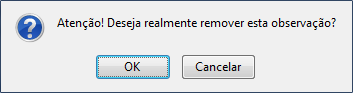Ferramentas do usuário
Editar Observações do Discente
| Sistema | SIGAA |
| Módulo | Graduação |
| Usuários | Perfil Específico do DAE |
| Perfil | Administrador do DRCA e/ou PREG |
| Última Atualização | 14/02/2020 |
Esta funcionalidade permitirá ao usuário do DRCA e/ou PREG, cadastrar ou consultar observações sobre um determinado discente. As observações podem ser toda e qualquer informação adicional sobre o discente que se precise adicionar ao histórico do discente.
Para realizar esta operação, o usuário deverá acessar o SIGAA → Módulos → Graduação → Alunos → Dados do Discente → Editar Observações do Discente.
O sistema exibirá a seguinte tela de busca:
Caso desista da operação, clique em Cancelar. Uma janela será apresentada para confirmação. Esta operação servirá para todas as telas que apresentarem esta função.
Para voltar ao menu principal Graduação, clique no link  .
.
O usuário deverá informar pelo menos um dos critérios descritos abaixo:
- Matrícula: Informe o número da matrícula do discente;
- CPF: Informe o número do CPF do discente;
- Nome do Discente: Informe o nome completo do discente;
- Curso: Informe o curso da matrícula do discente.
Para concluir a operação, clique em Buscar.
Exemplificaremos informando o Curso ENFERMAGEM. Veja abaixo a tela gerada:
O usuário poderá visualizar detalhes do discente, para isso clique no ícone  . Veja abaixo a exemplificação da tela que será gerada:
. Veja abaixo a exemplificação da tela que será gerada:
Para acessar a tela de cadastro de observações do discente, clique no ícone  . Veja a seguir as operações referentes a tela exibida:
. Veja a seguir as operações referentes a tela exibida:
Caso deseje, o usuário poderá selecionar outro discente, para isso clique em Selecionar Outro Discente.
Na aba representada acima, Inserir Nova Observação, o usuário poderá inserir uma observação sobre o discente. Para realizar esta operação, descreva a observação no espaço Inserir Nova Observação e clique em Confirmar.
A mensagem de sucesso será gerada acompanhada da seguinte tela:
Na aba apresentada acima, Observações Cadastradas, o usuário poderá realizar algumas operações com as observações já cadastradas.
Clicando no ícone  , o usuário poderá alterar a observação. Essa operação é a mesma apresentada para a aba Inserir Nova Observação.
, o usuário poderá alterar a observação. Essa operação é a mesma apresentada para a aba Inserir Nova Observação.
O usuário poderá remover as observações cadastradas, para isso clique no ícone  .
.
O sistema exibirá a seguinte caixa de diálogo:
Para confirmar a operação, clique em OK. A mensagem de sucesso será exibida logo em seguida.
Bom Trabalho!